Ha ezt a cikket olvassa, valószínűleg tudja, mi az InPrivate mód. Az avatatlanok számára az InPrivate mód hasonló a Google Chrome és a Firefox inkognitómódjához. Ha az InPrivate mód be van kapcsolva, az Edge böngésző nem menti a cookie-kat, a böngészési előzményeket, az ideiglenes fájlokat és minden mást, amit beír a keresőmezőbe vagy a címsorba.
Alapértelmezett beállításokkal meglehetősen egyszerű az Edge böngésző elindítása InPrivate módban. Amikor az Edge böngésző fut, kattintson a három pontra a böngésző jobb felső sarkában, majd kattintson az Új InPrivate ablak elemre az Edge új lapjának megnyitásához InPrivate módban. Még használni is lehet Ctrl + Váltás + P billentyűparancs az InPrivate mód megnyitásához az Edge alkalmazásban.
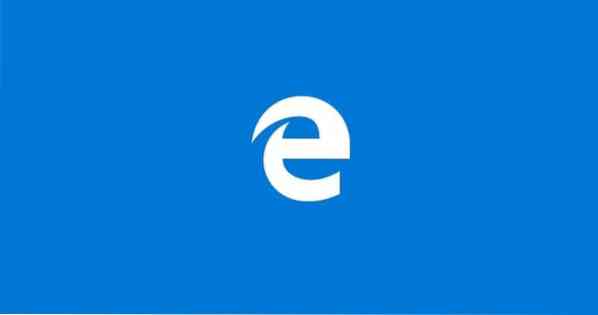
Az új InPrivate ablakban megnyitott összes új lap csak InPrivate módban nyílik meg, és az új lap helyett az InPrivate jelenik meg, amikor új fület indít ugyanabban az ablakban.
Az Edge böngésző bezárásakor automatikusan törli a böngészési adatokat
Míg az InPrivate mód megnyitása az Edge-ben meglehetősen egyszerű, sok felhasználó inkább mindig az Edge-t nyitja meg InPrivate módban. Röviden, vannak olyan felhasználók, akik az InPrivate programot szeretnék beállítani az Edge böngésző alapértelmezett böngészési módjaként.
Mostanáig nincs lehetőség az Edge böngésző alatt, amely alapértelmezett böngészési módként állítja be az InPrivate szolgáltatást, de van egy megoldás az Edge mindig InPrivate-szerű módban történő megnyitására.
Ha a Windows 10 nemrégiben kiadott bennfentes verzióinak egyikét használja, valószínűleg észrevette, hogy az Edge beállításai alatt lehetőség van az összes böngészési adat törlésére, beleértve a cookie-kat, az előzményeket, az űrlapadatokat, a jelszavakat, a letöltési előzményeket és a gyorsítótárban tárolt adatokat, amikor bezárja az Edge böngészőt.
Ha Windows 10 14279-es vagy újabb verziót futtat (lásd: hogyan ellenőrizheti a Windows 10-es verziószámot), az alábbi utasításokat követve konfigurálhatja az Edge-t úgy, hogy a böngésző bezárásakor automatikusan törölje a böngészési adatokat.
Az Edge konfigurálása a böngészési adatok automatikus törléséhez, amikor bezárja a böngészőt
1. lépés: Nyissa meg az Edge böngészőt.
2. lépés: Kattints a három pont a böngészőablak jobb felső sarkában található, majd kattintson a gombra Beállítások.
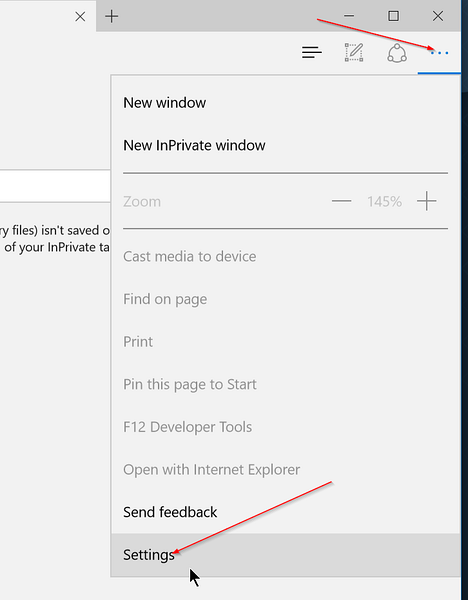
3. lépés: Alatt Böngészési adatok törlése szakaszban kattintson a gombra Válassza ki, mit töröl gomb.
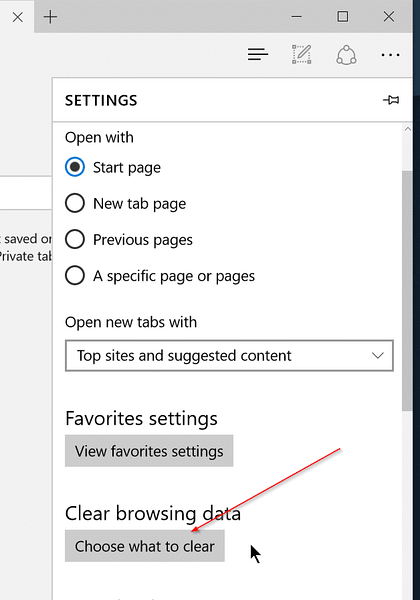
4. lépés: Válassza ki, mit szeretne törölni a böngésző bezárásakor, és végül kapcsolja be a feliratú opciót Mindig törölje ezt, amikor bezárom a böngészőt választási lehetőség. Ez minden!
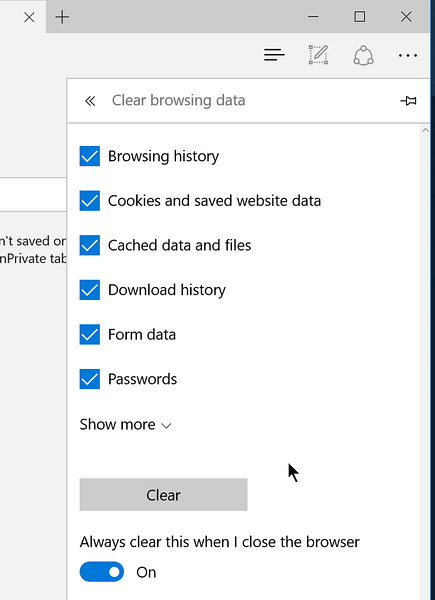
Mostantól az Edge böngésző automatikusan törli a böngészési adatokat, például a jelszavakat, a letöltési előzményeket, a cookie-kat és a mentett webhelyadatokat, a böngészési előzményeket, a médialicenceket, a teljes képernyős engedélyeket és még sok minden mást, amikor bezárja a böngészőt.
Érdekes lehet az Edge böngésző útmutató alapértelmezett letöltési helyének módosítása.
 Phenquestions
Phenquestions


